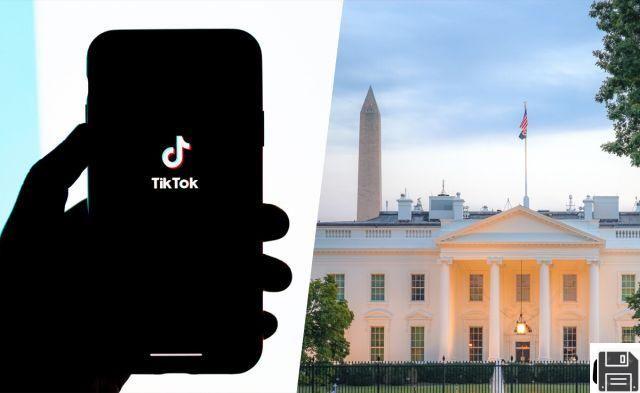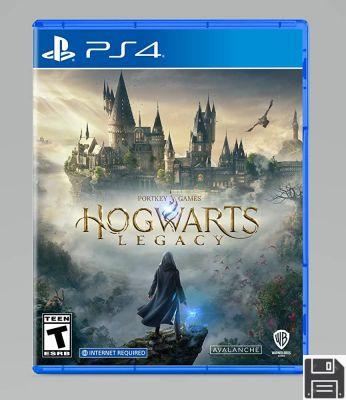Ouvrir des fichiers DOCX avec Word

Si vous souhaitez ouvrir des fichiers DOCX et êtes prêt à en acheter un dernière version de Microsoft Office la première chose que vous devez faire est de cliquer ici pour vous connecter à la page Web officielle de la suite et choisir la version que vous préférez le plus.
- 365 personnel de bureau - coûte 69 euros/an ou 7 euros/mois et contient toutes les applications de la suite pour Windows, macOS et appareils mobiles (à utiliser sur un seul ordinateur et un seul appareil portable) + 1 To d'espace sur OneDrive et 60 minutes de Appels Skype vers les téléphones mobiles et les lignes fixes pour 1 utilisateur.
- Bureau 365 Accueil - coûte 99 euros/an ou 10 euros/mois et contient toutes les applications de la suite pour Windows, macOS et appareils mobiles (à utiliser sur 5 ordinateurs et 5 appareils portables) + 1 To d'espace sur OneDrive et 60 minutes d'appels Skype vers les téléphones mobiles et les téléphones fixes pour 5 utilisateurs. Vous pouvez l'essayer gratuitement pendant 30 jours sans renouvellement (cliquez simplement sur le bouton Essayer gratuitement).
- Office Home & Student 2016 - la version classique de la suite pour PC ou Mac à 149 euros en une seule fois. Il n'inclut pas les mises à jour des versions ultérieures de la suite, des applications mobiles et des services en ligne tels que Skype et OneDrive.

Une fois que vous avez choisi la version d'Office qui vous convient, confirmez votre volonté d'acheter la suite ou téléchargez la version d'essai gratuite et connectez-vous avec votre compte Microsoft. Si vous n'avez pas encore de compte Microsoft, vous pouvez découvrir comment en créer un en lisant mon guide sur la création d'un compte Microsoft.
Une fois connecté, sélectionnez un mode de paiement parmi ceux disponibles (ex. papier o PayPal), vérifiez les informations déduites et confirmez pour effectuer le paiement ou activer votre essai initial d'Office (jusqu'à l'expiration des 30 premiers jours d'abonnement, vous n'aurez rien à payer, mais pour ne pas être facturé, vous devrez désactiver l'abonnement avant la fin de l'essai). Après paiement, vous pouvez télécharger la nouvelle version d'Office sur votre ordinateur et vous pouvez procéder à l'installation de la suite.
Une fois l'installation terminée, il suffit d'ouvrir MS Word, cliquez sur l'élément Déposez le dans la partie supérieure droite de la fenêtre affichée, cliquez sur Vous ouvrez… dans le menu affiché et sélectionnez le fichier DOCX que vous souhaitez ouvrir dans la liste des fichiers disponibles. À ce stade, vous pourrez enfin visualiser votre fichier DOCX.
je signale aussi que Microsoft Word est disponible sous forme d'application pour smartphones et tablettes. Il est compatible avec Android, iOS et Windows 10 Mobile et est gratuit pour tous les appareils 10.1 ″ ou moins.
Si une étape n'est pas claire pour vous et/ou que vous souhaitez plus d'informations sur la façon de télécharger Word, lisez le tutoriel que j'ai dédié spécifiquement au sujet.
Ouvrir des fichiers DOCX avec Word Online

Si vous ne préférez pas acheter une version plus récente de Microsoft Office, vous pouvez ouvrir les fichiers DOCX en profitant de Word en ligne.
Pour ouvrir les fichiers DOCX à l'aide de Word Online, cliquez ici pour vous connecter à la page Web d'accès au service, appuyez sur le bouton Se connecter avec un compte Microsoft et saisissez les données relatives à votre compte Microsoft ou appuyez sur le bouton Connectez-vous avec un compte professionnel ou institutionnel pour accéder au service avec un compte professionnel ou scolaire. Si vous n'avez pas encore de compte Microsoft vous pouvez en créer un instantanément en suivant le guide que je vous ai proposé de consulter dans les lignes précédentes.
Continuez en téléchargeant le fichier DOCX que vous souhaitez ouvrir sur votre compte Dropbox ou OneDrive. Si vous ne savez pas comment télécharger des fichiers sur Dropbox, vous pouvez lire mon guide sur l'utilisation de Dropbox tandis que si vous ne savez pas comment télécharger des fichiers sur OneDrive, cliquez ici pour accéder au service à l'aide de votre compte Microsoft, appuyez sur le bouton Télécharger situé en haut à gauche, sélectionnez le fichier à télécharger puis cliquez sur le bouton Choisir.
Dans la fenêtre Word Online, il appuie sur le bouton Ouvrir depuis OneDrive o Ouvrir à partir de Dropbox selon l'emplacement du fichier DOCX que vous souhaitez ouvrir et sélectionnez le fichier DOCX que vous souhaitez afficher. Dans quelques instants, le fichier DOCX sera ouvert et vous pourrez le visualiser sans problème.
Ouvrir des fichiers DOCX avec LibreOffice

Vous pouvez également choisir d'utiliser LibreOffice, une alternative gratuite et open source à Microsoft Office qui est très fonctionnelle et permet d'ouvrir le type de fichier en question. Il est compatible non seulement avec Windows, mais aussi avec macOS et Linux.
Pour télécharger LibreOffice sur votre ordinateur, connectez-vous sur le site officiel de la suite et cliquez sur le bouton Télécharger la version xx placé au centre de la page. Si vous utilisez un Mac, cliquez également sur le bouton Interface utilisateur traduite, qui est utilisé pour télécharger le pack de langue françaisnne de LibreOffice (qui dans la version Windows, cependant, est inclus "en standard" dans le package d'installation du programme).
Attendez maintenant que le téléchargement du programme démarre et se termine. Après cela, si vous utilisez un PC sous Windows, ouvrez le fichier LibreOffice_xx_Win_x64.msi et cliquez d'abord sur Avanti et alors Avanti, Installer, Oui e Fins pour terminer la configuration.

Si vous utilisez un Mac, ouvrez le fichier LibreOffice_xx_MacOS_x86-64.dmg, traîne LibreOffice dans le dossier applications macOS et démarrez le programme en cliquant avec le bouton droit sur son icône et en sélectionnant l'élément Avri depuis le menu contextuel (cette opération n'est nécessaire qu'au premier démarrage, pour contourner les restrictions macOS sur les logiciels de développeurs non certifiés).
Après avoir démarré LibreOffice pour la première fois, fermez-le en appuyant sur la combinaison de touches cmd + q sur votre clavier d'ordinateur. Ensuite, ouvrez le pack de langue LibreOffice_xx_MacOS_x86-64_langpack_it.dmg, fai clic destro sull'eseguibile Pack de langue LibreOffice et démarrez cette dernière en sélectionnant l'élément Avri depuis le menu contextuel.
Dans la fenêtre qui apparaît à l'écran, cliquez sur les boutons Avri e Installer, sélectionnez la voix /Applications/LibreOffice.app et cliquez à nouveau sur Installer. Si une erreur apparaît que "votre compte ne dispose pas des privilèges nécessaires", cliquez sur Oui, j'ai identifié, tapez le Mot de passe de votre compte utilisateur sur macOS et cliquez sur OK deux d'affilée.

Désormais, vous pouvez ouvrir les fichiers DOCX sans aucun problème en lançant simplement LibreOffice, en cliquant sur l'entrée Avri filet présent dans la barre latérale gauche et en sélectionnant le fichier que vous souhaitez ouvrir.
Ouvrir des fichiers DOCX avec WordPad

Si vous utilisez Windows version 7 ou supérieure, vous pouvez également ouvrir les fichiers DOCX avec WordPad: l'éditeur de texte inclus "standard" dans le système d'exploitation Microsoft. Cela ne vous permet pas de visualiser correctement le formatage de documents plus avancés, mais cela vaut toujours la peine d'être pris en considération.
Pour ouvrir un fichier DOCX avec WordPad, il suffit de lancer le programme en le recherchant dans le menu Démarrer, aller au menu Fichier> Avri situé en haut à gauche et sélectionnez le document DOCX à afficher.
Ouvrir des fichiers DOCX sur smartphones et tablettes

Vous souhaitez ouvrir les fichiers DOCX directement depuis votre smartphone ou tablette ? Pas de problème : en plus de la version mobile de Word dont j'ai parlé plus haut, il existe plusieurs applications qui vous permettent de le faire.
- AndrOpen Office (Android) - est un portage d'OpenOffice, la fameuse suite "gratuite" sur laquelle est également basé LibreOffice, pour Android. Son interface n'est pas parfaitement optimisée pour le tactile, mais ses fonctions sont vraiment innombrables. C'est gratuit.
- Bureau Polaris (Android/iOS) - c'est une suite de productivité qui, dans sa version gratuite, vous permet de visualiser tous les principaux formats de fichiers Office. Il prend en charge tous les principaux services de stockage en nuage.
- Bureau WPS (Android/iOS) - une autre suite de productivité compatible avec Android et iOS, qui permet de visualiser, créer et éditer des fichiers Word, Excel et PowerPoint de manière très simple. Il est gratuit à télécharger et à utiliser et prend en charge tous les principaux services de stockage en nuage.